Okrem e-mailovej schránky a kalendára vám Outlook umožňuje spravovať kontakty, aby ste sa uistili, že informácie o ľuďoch, s ktorými potrebujete zostať v kontakte, sú vždy aktuálne.
Vytvorenie kontaktu
-
Vyberte položku Ľudia.
-
Vyberte položku nový kontakt.
-
Pridajte podrobnosti.
-
Vyberte položku pridať ďalšie a vyberte požadované ďalšie podrobnosti.
-
Vyberte položku Vytvoriť.
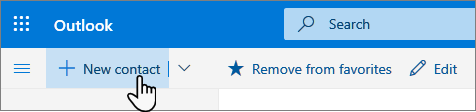
Úprava kontaktu
-
Vyberte kontakt.
-
Vyberte položku Upraviť.
-
Vykonajte požadované zmeny.
Poznámka: Niektoré informácie poskytuje vaša organizácia a nebudete ju môcť upravovať.
-
Vyberte možnosť Uložiť.
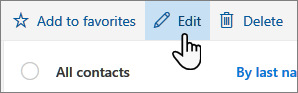
Vytvorenie zoznamu kontaktov
-
Vyberte šípku nadol vedľa položky nový kontakt a vyberte položku nový zoznam kontaktov.
-
Zadajte názov zoznamu kontaktov.
-
Zadajte mená alebo e-mailové adresy, ktoré chcete pridať do zoznamu kontaktov.
-
Pridajte popis:
-
Vyberte položku Vytvoriť.
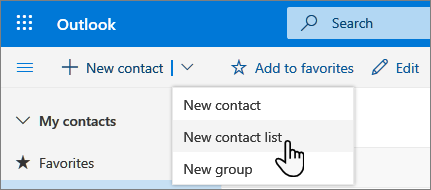
Pripojenie konta Microsoft 365 k LinkedInu
Keď pripojíte svoje konto k službe LinkedIn, sieť pripojení sa prenesie priamo do Outlooku. Tým sa pridajú ďalšie informácie k kartám profilu a v Outlooku na webe získate informácie na karte LinkedIn v rámci svojej karty kontaktu.
Tu je návod na pripojenie:
-
Na karte profilu vyberte ikonu alebo sekciu LinkedInu.
-
Vyberte možnosť Áno, poďme / Continue to LinkedIn.
-
Ak sa zobrazí výzva, prihláste sa do svojho konta LinkedIn.
-
Ak chcete prepojiť konto LinkedIn s kontom Microsoft 365, vyberte položku prijať .
-
Vyberte jednu z týchto položiek:
-
Vyberte položku prijať , ak chcete povoliť pracovné alebo školské konto na zdieľanie údajov pomocou služby LinkedIn.
-
Ak nechcete povoliť zdieľanie údajov so službou LinkedIn, vyberte možnosť nie teraz , ak nechcete povoliť pracovné alebo školské konto.
-
-
Ak sa zobrazí výzva, vyberte položku got it/OK a dokončite nastavenie.
Ďalšie informácie o tom, ako táto integrácia funguje tu: LinkedIn v aplikáciách a službách spoločnosti Microsoft.
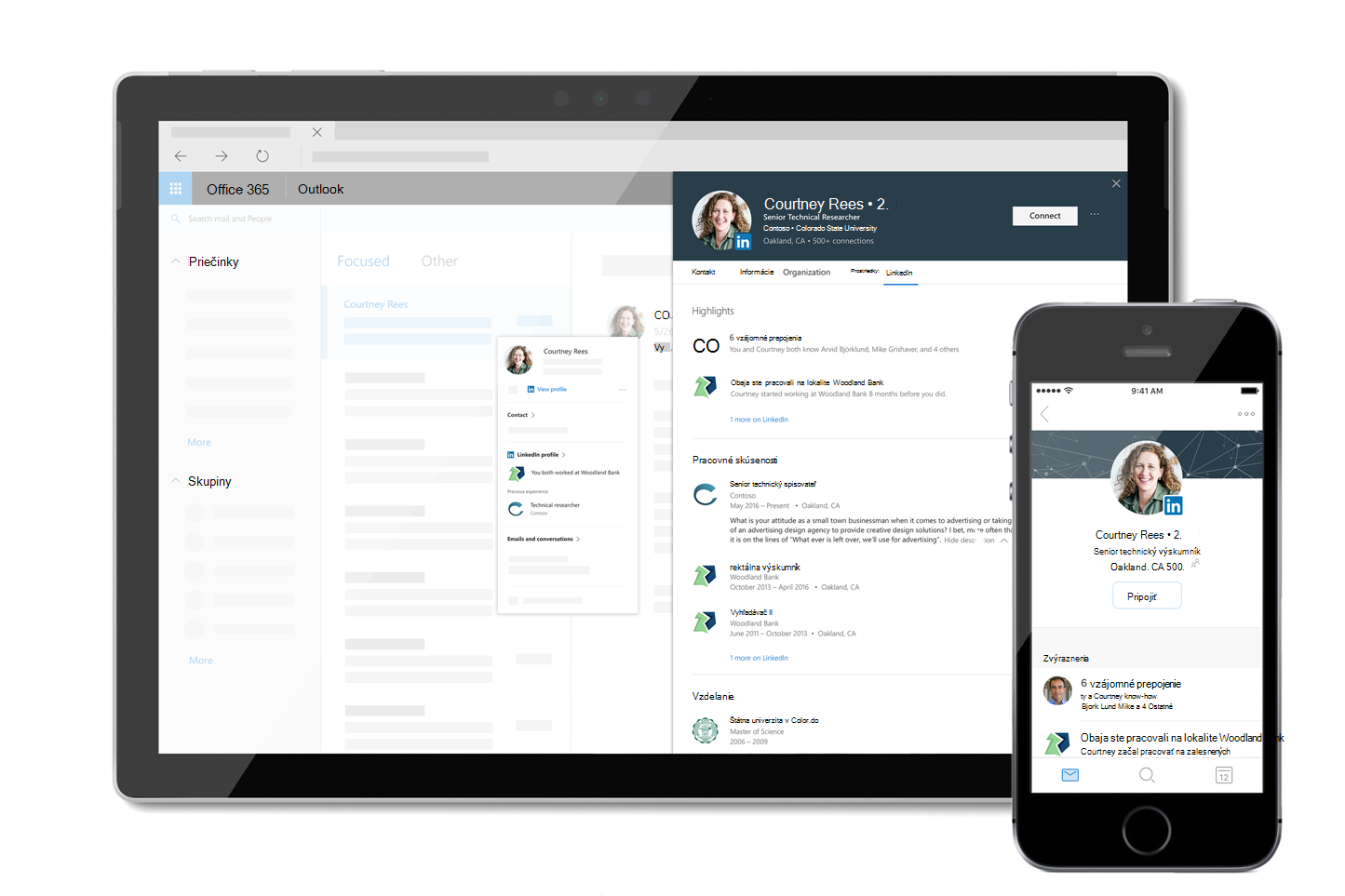
Poznámka: Funkcie a informácie v tejto príručke sa používajú v Outlooku na webe tak, ako je k dispozícii prostredníctvom Microsoft 365.










